开启华为Mate 9多用户模式的方法
开启华为Mate 9多用户模式的方法
多用户有三种用户角色:
机主:即手机拥有者。当您自己使用时,才以此身份登录。登录后,您可以进行所有操作,包括添加或删除子用户和访客、授权其他用户使用通话及短信功能等。
子用户:当熟悉的亲人使用时,可以此身份登录。登录后,可以使用大部分功能,但无法使用会影响机主的功能,如恢复出厂设置、免打扰等。
访客:当不太熟悉的朋友借用时,推荐以访客身份登录。登录后,仅能进行部分操作,不能使用短信、安装未知应用等。
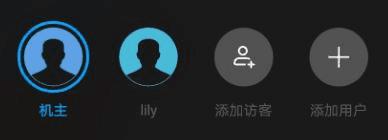
创建用户
您可以创建一个子用户便于管理生活和工作。
打开【设置】,点击【高级设置】 > 【用户】。点击【添加用户】,输入用户昵称,然后点击【创建】。创建完成后,您可以切换到新用户,然后根据屏幕提示完成新用户数据的配置。(提醒:A.在【锁定屏幕设置】区域,您可以打开【允许在设备锁定时添加用户】旁的开关,然后在锁屏界面通过向下滑动状态栏直接创建用户。B.您最多可以添加 3 个子用户。)
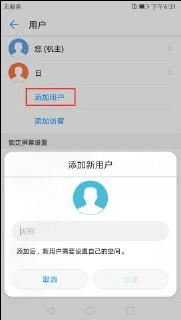
删除用户
当其他用户不再使用您的手机时,您可以及时删除用户以节省空间。
以机主身份登录后,您可以使用以下方法删除子用户:
A.从状态栏向下滑动,点击用户图标,进入【 更多设置】,选择要删除的用户,然后点击【删除用户】> 【删除】。
B.打开【设置 】> 【高级设置】 > 【用户】,选择要删除的用户,然后点击【删除用户】 >【 删除】。
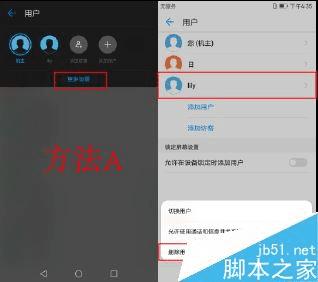
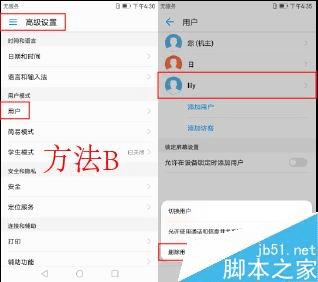
切换用户
若您的手机上已经添加了多个用户,您可以选择切换为要使用的用户。
A.从状态栏向下滑动,点击用户图标,选择用户头像或用户名可直接切换到该用户。
B.打开【设置 】> 【高级设置】 >【 用户】,选择要切换的用户,然后点击【切换用户】。
设置机主和子用户头像和名称
不喜欢默认的头像或默认的名称?您可以为自己设置个性化的头像和名称。
打开【设置】,点击【高级设置】 > 【用户】,选择要设置头像和名称的用户。点击用户头像,您可以:
A.选择拍照为自己拍一张照片作为头像。
B.选择【从图库中选择照片】,从图库中选择一张喜欢的照片作为头像。输入喜欢的名称,然后点击【确定】。
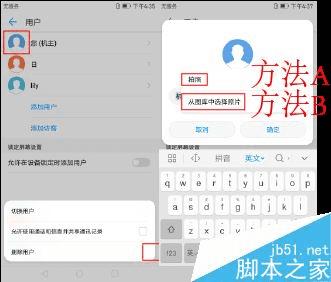
创建访客
朋友遇到紧急情况需要临时借用您的手机?您可以创建一个访客用户便于朋友急用。
打开【设置】,点击【高级设置】 > 【用户】。点击【添加访客】 > 【创建】。(在【锁定屏幕设置】区域,您可以打开【允许在设备锁定时添加用户】旁的开关,然后在锁屏界面通过向下滑动状态栏直接添加访客。)
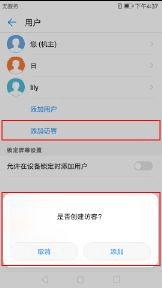
删除访客
以机主身份登录后,您可以使用以下方法删除访客:
A.从状态栏向下滑动,点击用户图标,进入【更多设置】,然后点击【访客 】> 【删除访客】。
B.打开【设置 】> 【高级设置】 > 【用户】,点击【访客】 > 【删除访客】。
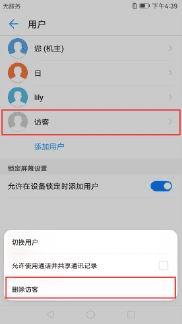
授权使用通话并共享通讯记录
亲戚朋友借用手机时,难免会有共同的联系人,此时,您可以授权用户使用通讯录和通话记录。授权用户或访客使用通话以及共享通讯记录,您需要以机主身份登录。
A.从状态栏向下滑动,点击用户图标,进入【更多设置】,选择用户,然后点击【允许使用通话和信息并共享通讯记录】。
B.打开【设置】 > 【高级设置】 > 【用户】,选择用户,然后点击【允许使用通话和信息并共享通讯记录】。
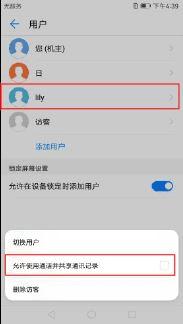
隐私空间
还在为手机经常被借出,短信、文件、视频等被泄密而担心吗?设置属于您自己的隐私空间,在隐私空间存放的数据只对您自己开放,即使手机丢失,别人也无法获龋添加隐私空间前,请确保您已设置机主指纹。若无机主指纹,请先添加指纹。
配置完成后,您可以在锁屏界面使用不同的指纹在隐私空间和主空间之间快速切换。(想要删除或退出隐私空间? 在隐私空间中,点击【设置 】> 【高级设置 】> 【用户】,然后点击删除图标。)
相关阅读